
Uvod v Pošto v Macu
Z aplikacijo Pošta ![]() pošiljajte, prejemajte in organizirajte sporočila iz vseh svojih e-poštnih računov na enem mestu.
pošiljajte, prejemajte in organizirajte sporočila iz vseh svojih e-poštnih računov na enem mestu.
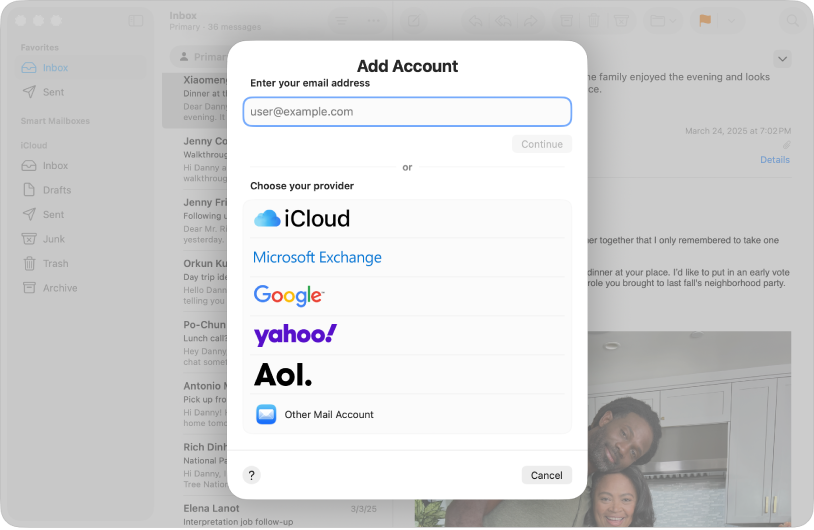
Dodajanje e-poštnega računa
Preden lahko pošljete e‑poštno sporočilo, morate dodati svoj e‑poštni račun – kot je iCloud, Exchange ali Gmail (Google). Če želite dodati račun, izberite Pošta > Dodaj račun, vnesite svoje e-poštni naslov in upoštevajte navodila na zaslonu.
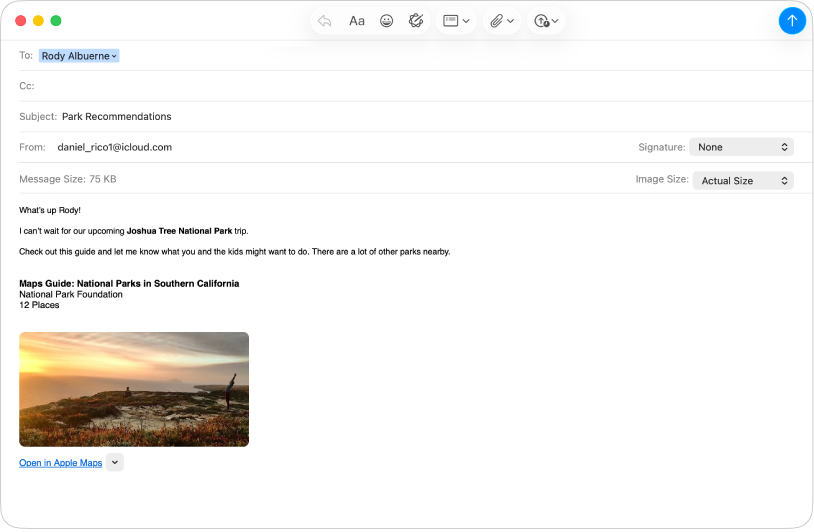
Pošiljanje e-pošte
Kliknite ![]() , da ustvarite novo e‑poštno sporočilo. Dodajte prejemnika, zadevo in besedilo ter nato kliknite
, da ustvarite novo e‑poštno sporočilo. Dodajte prejemnika, zadevo in besedilo ter nato kliknite ![]() .
.
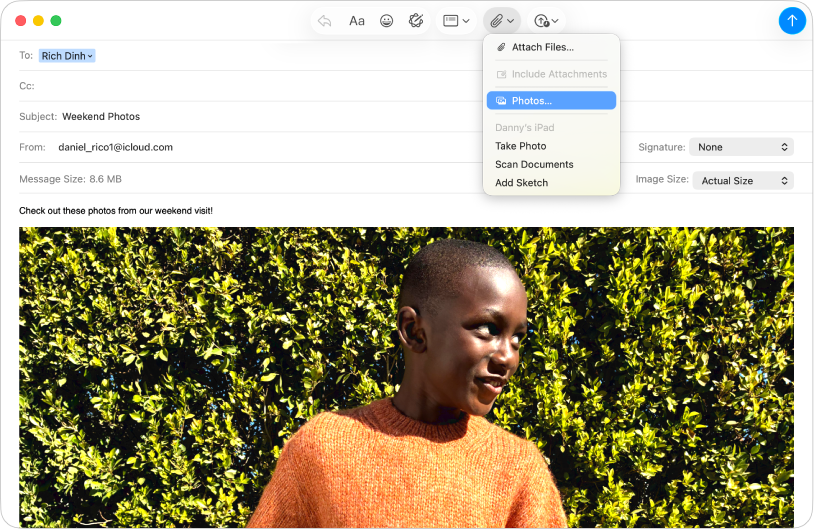
Pošiljanje fotografij in datotek
Ko pišete sporočila, lahko vanje vključite fotografije, dokumente in še marsikaj. Kliknite ![]() , izberite Priloži datoteke ali Fotografije ter nato poiščite in izberite, kar želite poslati.
, izberite Priloži datoteke ali Fotografije ter nato poiščite in izberite, kar želite poslati.
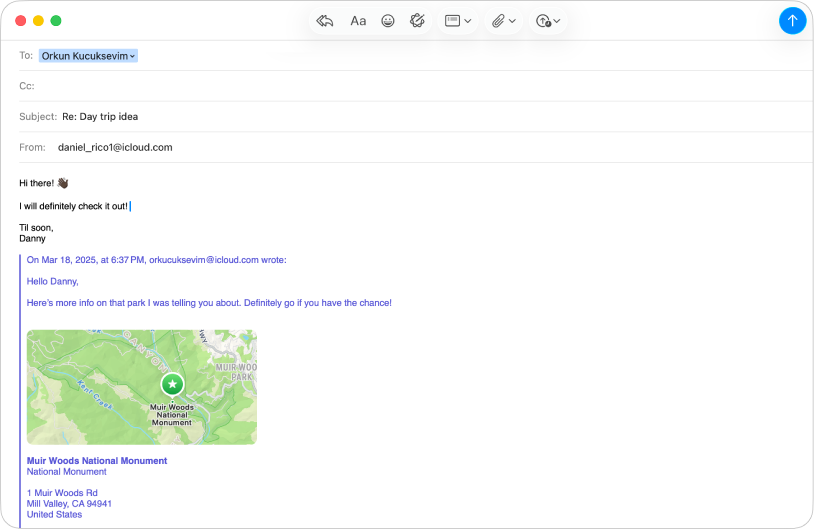
Odgovarjanje na e-poštna sporočila
Izberite e-poštno sporočilo na seznamu sporočil. Premaknite kazalnik nad glavo sporočila in nato kliknite ![]() , če želite odgovoriti le pošiljatelju, ali
, če želite odgovoriti le pošiljatelju, ali ![]() , če želite odgovoriti pošiljatelju in drugim prejemnikom.
, če želite odgovoriti pošiljatelju in drugim prejemnikom.
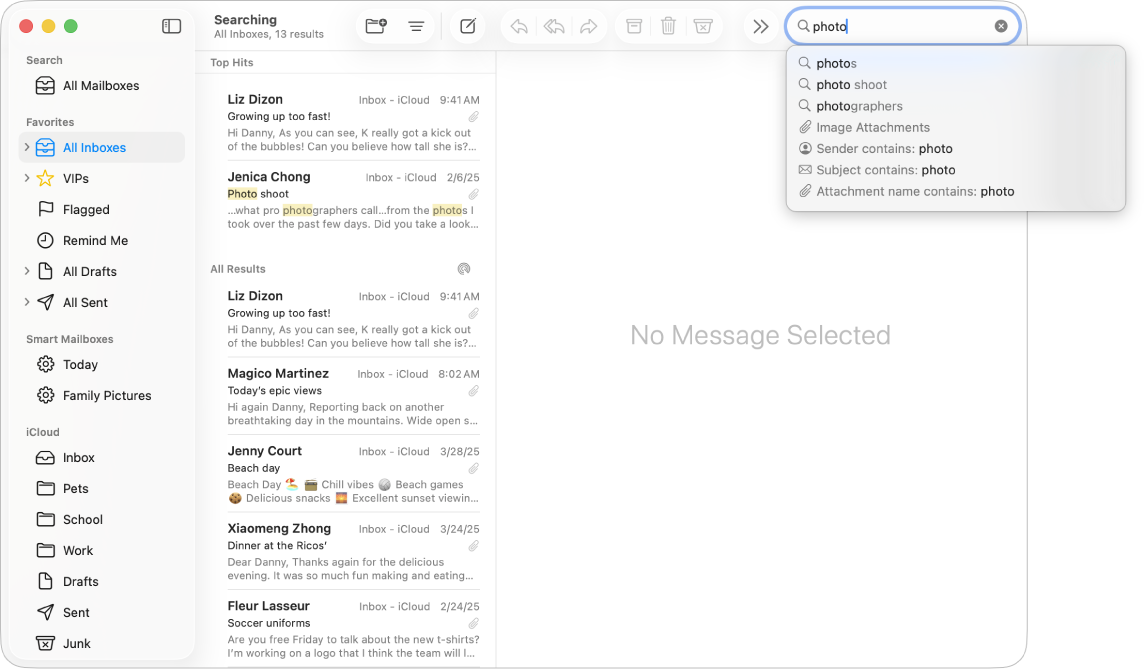
Hitro iskanje e-pošte
Kliknite ![]() v zgornjem desnem kotu in vnesite na primer besedo »fotografija«. Pošta prikaže e-poštna sporočila z navedeno besedo, meni pa omogoča iskanje glede na kategorije, kot sta pošiljatelj ali zadeva.
v zgornjem desnem kotu in vnesite na primer besedo »fotografija«. Pošta prikaže e-poštna sporočila z navedeno besedo, meni pa omogoča iskanje glede na kategorije, kot sta pošiljatelj ali zadeva.
Želite izvedeti več?